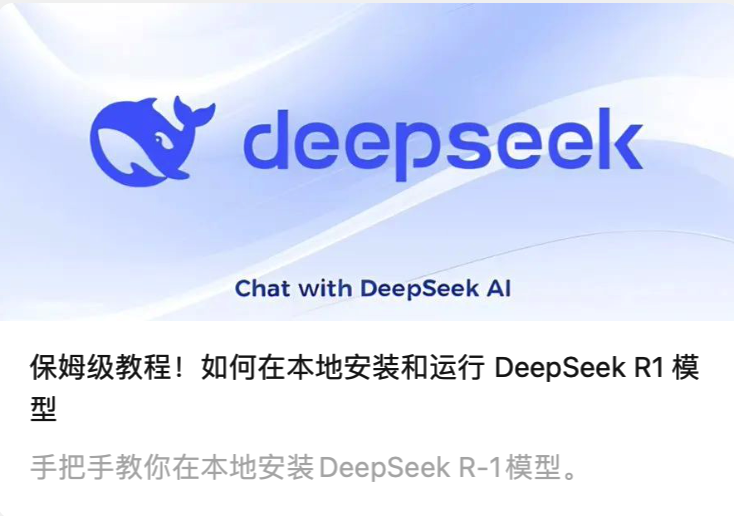
接入DeepSeek R1,4步轻松搭建自己的本地知识库
就可以根据你上传的文档进行回答了,还可以查看回答中使用到了文档中的哪些内容,整体的回答效果也是非常不错的。完成之后可以在这里直接与本地的deepseek模型进行对话,比在命令行里使用要美观不少。博主会不定期的分享各种有关深度学习、机器学习、AI大模型等AI方面的内容。,在左边上传需要进行问答的文档,把文档移动到当前工作区,点击保存。在之前的文章里,我们已经出了教程教大家如何在本地部署运行。接入自
在之前的文章里,我们已经出了教程教大家如何在本地部署运行deepseek-r1模型,还不清楚的可以移步到之前的文章:保姆级教程!如何在本地安装和运行 DeepSeek R1 模型
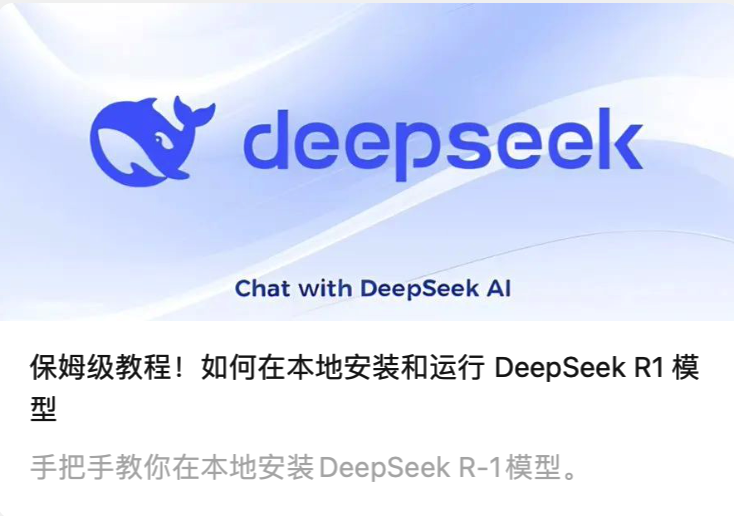
本地部署好deepseek-r1之后,很多人又想把自己的知识库投喂给deepseek让它做回答,今天我们就来分享一种特别简单的把deepseek-r1接入自己的本地知识库的方法,四步搞定!
第一步
首先,我们验证电脑上是否已经部署好了deepseek-r1模型
// 查看本地下载的模型
ollama list
// 运行自己下载的deepsek-r1模型版本
ollama run deepseek-r1:7b出现下面的内容说明已经部署成功了

第二步
下载 AnythingLLM
直接进入官网下载桌面版

第三步
接入deepseek-r1
在安装向导里选择ollama然后选择自己本地的deepseek-r1模型

完成之后可以在这里直接与本地的deepseek模型进行对话,比在命令行里使用要美观不少

第四步
上传知识库进行问答
点击工作区旁边的上传按钮,在左边上传需要进行问答的文档,把文档移动到当前工作区,点击保存

效果演示
点击左侧新建一个对话,发送问题,现在deepseek就可以根据你上传的文档进行回答了,还可以查看回答中使用到了文档中的哪些内容,整体的回答效果也是非常不错的。

博主会不定期的分享各种有关深度学习、机器学习、AI大模型等AI方面的内容。
更多推荐
 已为社区贡献9条内容
已为社区贡献9条内容









所有评论(0)